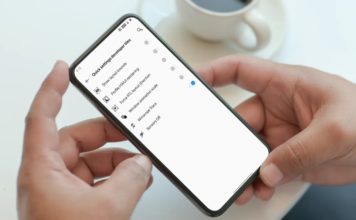كيف يمكنني تمكين خيارات المطور على USB الخاص بي؟ – تصحيح أخطاء Android

تعد خيارات المطور أدوات أساسية للمبرمجين ، سواء كنت تريد عمل روت لجهازك أو فلاشه ، يجب عليك استخدام هذه الخيارات للقيام بذلك بأمان. إذا كنت قد بدأت للتو في عالم برمجة التطبيقات أو كنت ترغب ببساطة في تعديل هاتفك الخلوي ولكنك لا تعرف كيفية استخدامه أو مكان العثور عليه ، فلا تقلق ، في هذه المقالة سنشرح كيف ، بالإضافة إلى بعض النصائح في حالة مواجهة أي مشاكل.
ما هي متطلبات تمكين تصحيح أخطاء USB على جهاز Android الخاص بك؟
عند استخدام هذا الخيار على جهازك ، فإن أول شيء يجب أن تضعه في اعتبارك هو أن هذه وسيلة آمنة لتتمكن من نقل المعلومات من أجهزتنا إلى جهاز كمبيوتر أو العكس من خلال كابل USB. لتتمكن من رؤية هذا الخيار ، فإن أول شيء هو تمكين خيارات المطور ، بمجرد تنشيطها ، يجب عليك القيام بما يلي:
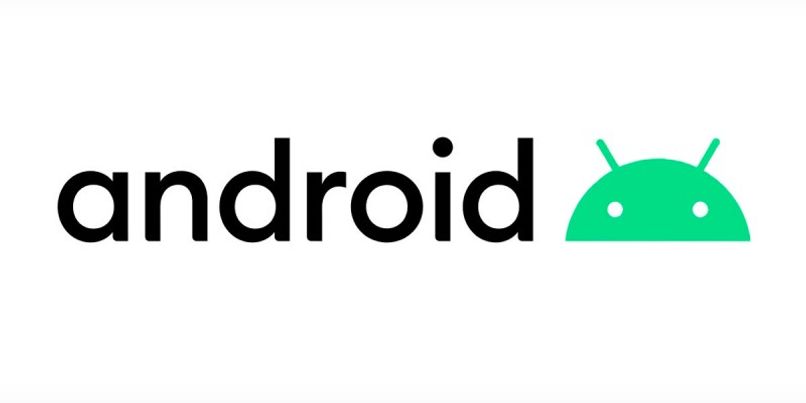
قم بتشغيل تصحيح أخطاء USB
يجب أن تكون في إعدادات الجهاز وتدخل خيارات المطور ، هناك سنرى خيار “تصحيح أخطاء USB” معطل ، كل ما علينا فعله هو تمكينه من تنشيطه ، وقد تختلف طريقة القيام بذلك حسب جهازك ، ولكن في جوهرها لا توجد اختلافات كثيرة.
أدوات SDK التي تتعرف على جهازك
أخيرًا ، ستحتاج إلى التأكد من توصيل جهازك بالكمبيوتر بنجاح. يعد هذا ضروريًا لتكون قادرًا على استخدام أدوات SDK الخاصة بجهاز Android. بمجرد اتصالهم ، سيظهر مربع يسألك عما إذا كنت تريد السماح بتصحيح أخطاء USB ، يجب عليك الموافقة وأخيراً الضغط على “موافق” لتأكيد الإجراء وهذا كل شيء ، يمكنك الاستفادة بأمان من هذا الخيار.
ما الخطوات التي يجب عليك اتباعها لتفعيل خيارات المطور على جهاز Android الخاص بك؟
يعد تمكين خيارات المطور أمرًا بسيطًا للغاية مثل تعطيل هذه الخيارات بمجرد الانتهاء من ما تريد القيام به. أول شيء يجب مراعاته هو إصدار Android الذي يستخدمه جهازك. في حالة استخدامك للإصدارات 4.1 أو أقل ، فلن يكون من الصعب العثور عليها ، حيث إنها ستظهر افتراضيًا في إعدادات الجهاز.

إذا كان جهازك يحتوي على الإصدار 4.2 أو أعلى ، فلا يمكن العثور عليها تلقائيًا في الإعدادات . حيث كان من المفضل أن يقوم المطور فقط بإدخالها . لأن المستخدم العادي يمكنه الضغط على المكان الذي لا ينبغي أن يضغط فيه ويسبب إخفاقات في جهازك. للعثور على هذه الخيارات المخفية . اتبع هذه الخطوات البسيطة.
- أدخل الإعدادات.
- ابحث عن خيار “حول الجهاز”.
- سترى رقم الإصدار ، اضغط عليه بشكل متكرر حتى تحصل على الرسالة التي تقول “أنت الآن مطور”.
- جاهز الآن سترى خيارًا جديدًا في إعداداتك سيسمح لك بالوصول إلى ما تحتاجه.
كيف تعرف ما إذا كان تصحيح أخطاء USB ناجحًا على هاتف Android الخاص بك؟
بمجرد أن يتمكن جهازك من التصحيح بنجاح لإنشاء اتصال آمن بالكمبيوتر . سيظهر إشعار لإعلامك بأن الاتصال قد تم إنشاؤه . يجب تذكر هذا الخيار أنه موجود حتى يتمكن المطورون من اختبار عملهم في بيئة معينة دون الحاجة إلى محاكي Android Studio ، على الرغم من أنه يحتوي على وظائف أخرى . إلا أن هذا هو الأهم. بمجرد اكتمال التصحيح ، يجب أن تكون قادرًا على استخدام ميزات Android SDK هذه بحرية.
لماذا لا يتم تمكين تصحيح أخطاء USB بشكل صحيح على جهاز Android الخاص بي؟
في حالة عدم قدرتك على تمكين خيار تصحيح الأخطاء لأنه لا يسمح به أو يتم تجميده . فمن المرجح أن هاتفك الخلوي لا يقوم بتمكين هذه الخيارات تلقائيًا . لأنه في بعض الحالات ، يسمح لك السماح لك برؤية هذه الخيارات المخفية لا يعني أنك قمت بتمكين استخدامها. لحل هذه المشكلة . ما عليك سوى النقر فوق الخيار وتمكينه بالنقر فوق مربع أو خيار ، سيعتمد ذلك على الشركة المصنعة للجهاز.

يمكن أن تكون الأسباب الأخرى لهذه الأخطاء بسبب فشل الاتصال بين الجهاز والكمبيوتر أثناء العملية . وهو ما يكفي لإعادة محاولة التصحيح عن طريق فصل الجهاز وإعادة توصيله. كما يمكن أن يؤدي وجود خلل في سلامة كبل USB إلى التأثير عليك في هذه الحالات . لذا تحقق من قابلية تشغيله قبل البدء في تصحيح الأخطاء.